今回は、Ubuntuで利用可能なVPNサービスについて実際に接続して検証してみました。
結論
以下の3つのVPNサービスについてUbuntuにおいてVPN接続ができることを確認しました。
今回は、いずれのサービスも統一的な運用を行うために、OpenVPNを用いて接続を行いました。
- NordVPN
- ExpressVPN
- Proton VPN
実際に、当サイトが運用しているVPN速度測定ダッシュボードではUbuntuにおいて各種VPNに接続しインターネット速度の測定を行っております。
VPN Speed Dashboard -VPNリアルタイム速度測定 –
検証環境
検証環境としては、以下の2つのUbuntuバージョンを用いて検証を行いました。
- Ubuntu 22.04 LTS
- Ubuntu 24.04
NordVPNの検証結果
NordVPNでは、OpenVPNの設定ファイルをマイページからダウンロードして、UbuntuからVPNに接続できることを確認しました。
具体的には、マイページのサイドバーからNordVPNを選択します。
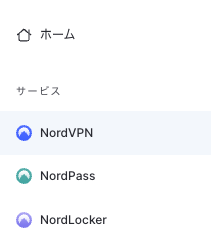
その次に表示された詳細設定の中から手動設定「NordVPNを手動で設定」をクリックします。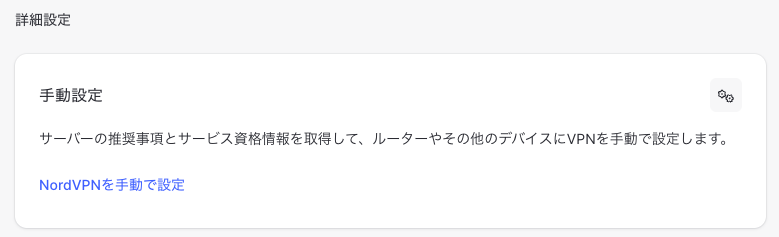
そうするとVPNサーバの一覧が表示されるので、「セットアップ構成を取得」をクリックしてください。
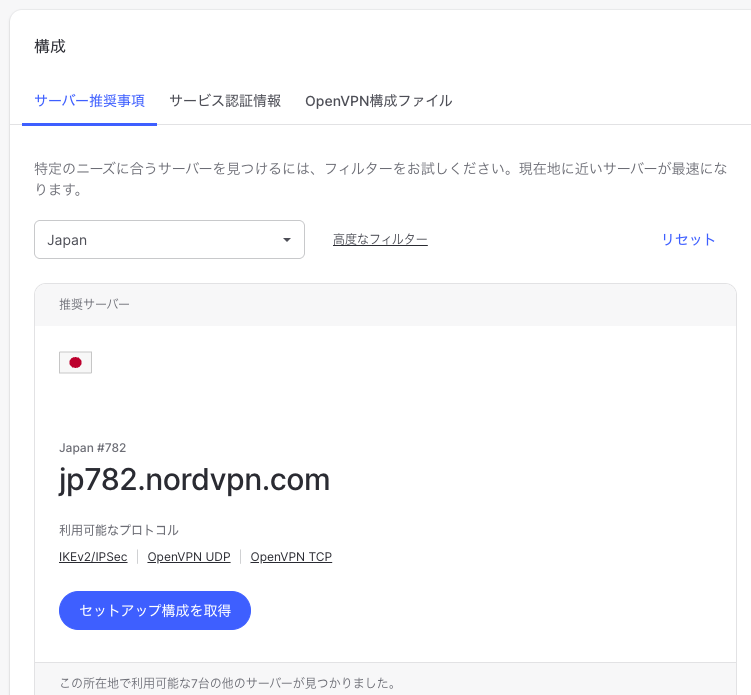
そうすると、OpenVPNの設定ファイルをダウンロードすることができるのでダウンロードしてください。
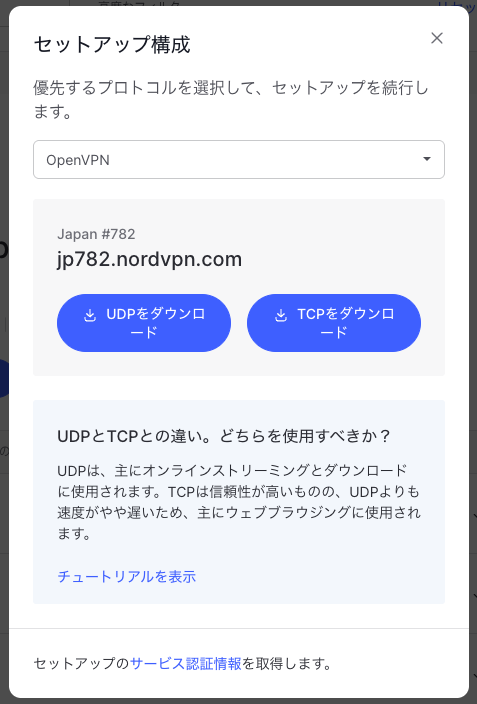
また、先ほどの詳細設定の項目において、「アクセストークンを取得する」ボタンをクリックして、アクセストークンを取得してください。
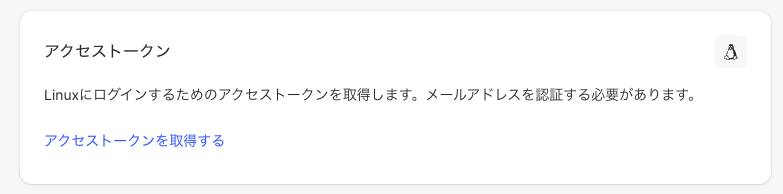
こちらで取得したアクセストークンをOpenVPN接続時に用いることになります。
なお、今回はOpenVPNを用いて接続する方法で検証を行いましたが、NordVPNではUbuntu要の専用のCUIソフトウェアを用意しているため、上記のような手動のOpenVPNセットアップをせずにより簡単に利用することもできます。
NordVPN | Linux用のVPNアプリをダウンロード
ExpressVPNの検証結果
ExpressVPNにおいても、Ubuntu からVPNサービスを利用することができました。
ExpressVPNは、NordVPNより設定ファイルのダウンロードが簡単です。
以下のページの「手動設定」をクリックすることで、設定ファイルをダウンロードすることができます。
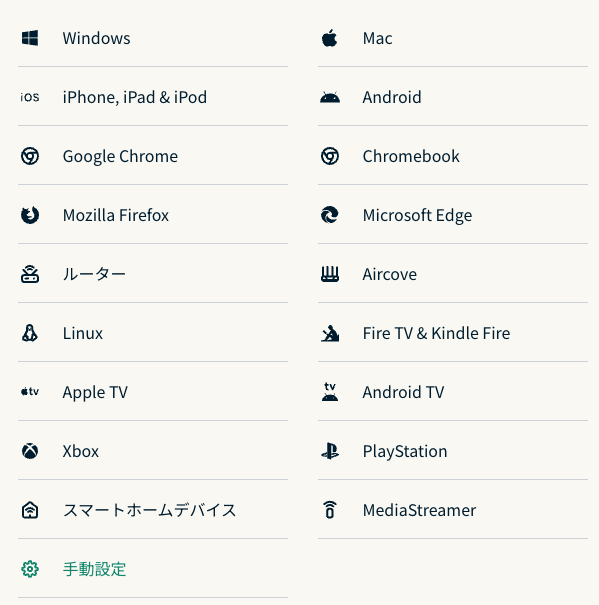
利用したいエリアを選択すると、VPNのリストが表示されるので利用したい国や地域を選択することで、設定ファイルをダウンロードできます。
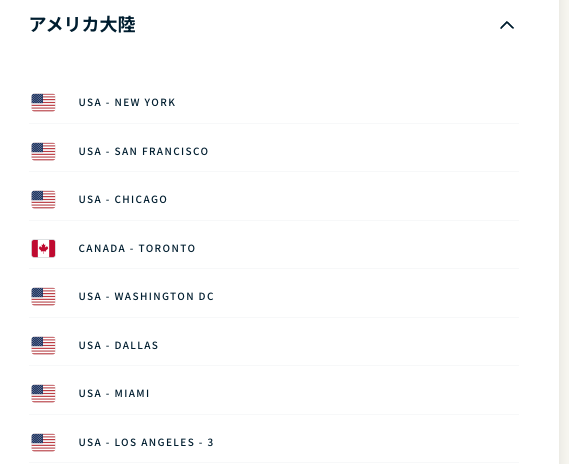
また、認証に必要となるユーザ名とパスワードも、こちらのページの表示されております。
あとは、NordVPNと同様に、OpenVPNクライアントアプリを用いて接続することができます。
また、ExpressVPNもNordVPNと同様に、Linux用のアプリが用意されております。
特にExpressVPNでは、Ubuntu環境においても、WindowsやMacと同じようにGUIつきのLinuxアプリが提供されているので、コマンドラインでの操作が不慣れな方でも簡単に利用することができます。
ProtonVPNの検証結果
ProtonVPNにおいても、Ubuntu環境からVPNに接続することができました。
マイページにログインした上で、サイドバーから「ダウンロード」ボタンをクリックします。
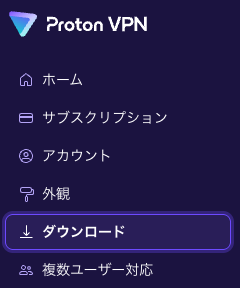
その上で表示された「OpenVPN設定ファイル」から各国のVPNサーバの設定ファイルをダウンロードすることができます。
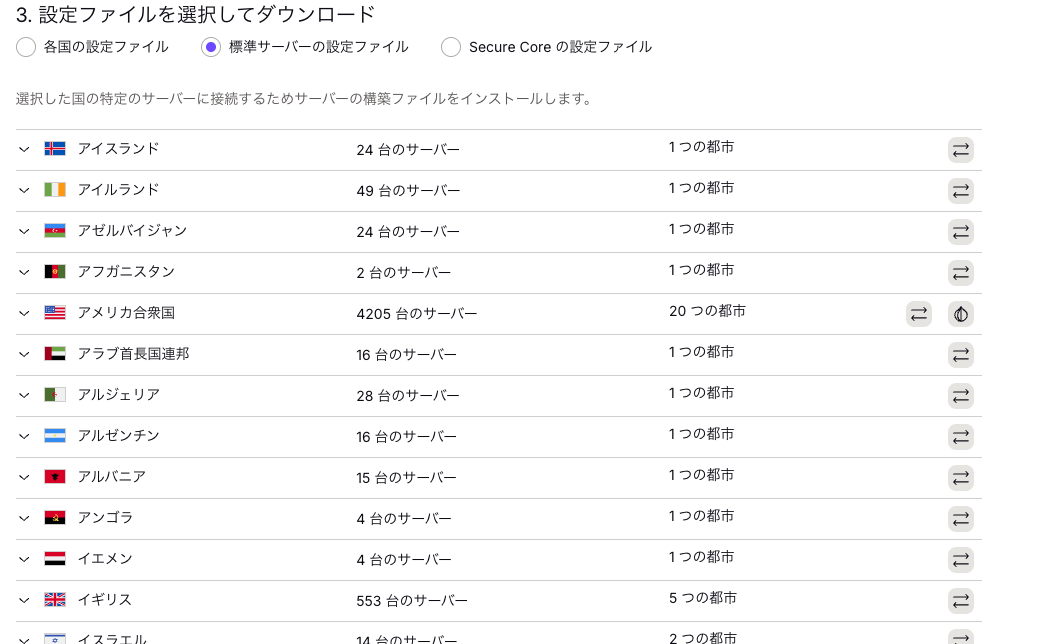
また、OpenVPN利用時に必要な認証情報はサイドバーの「アカウント」をクリックして、。
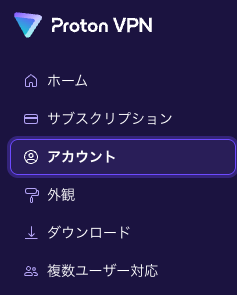
「OpenVPN / IKEv2 ユーザ名」のところから確認できます。
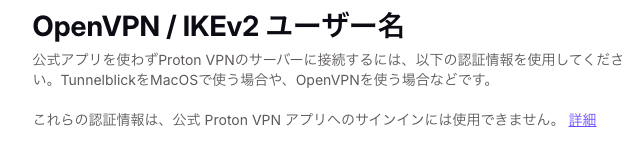
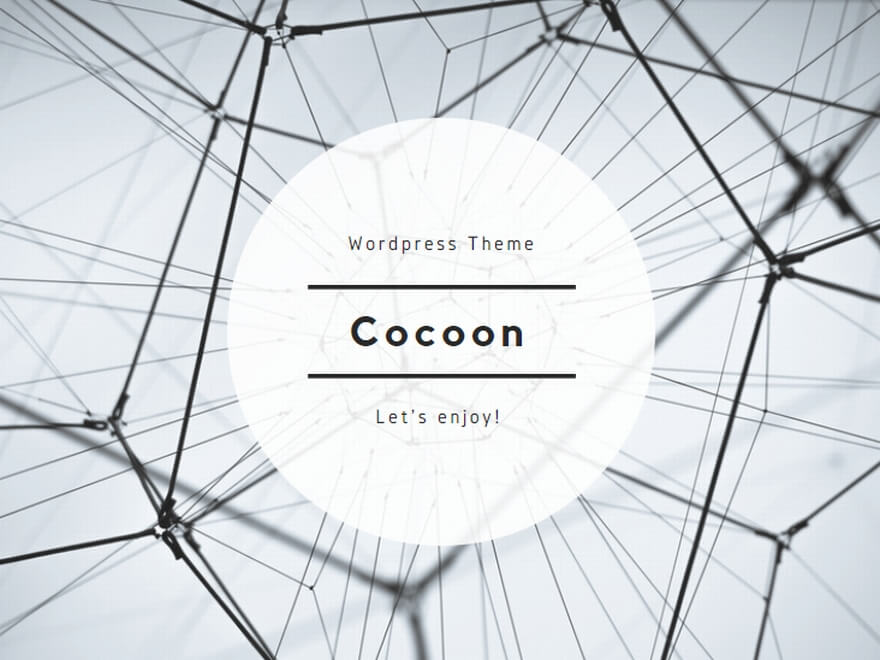
コメント